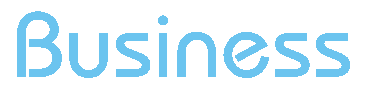Integrazione Google ADS - Campagne
Campagne Google Ads
Comprendi il rendimento delle campagne Google Ads.
Il report Campagne Google Ads mostra l'efficacia delle campagne Google Ads nel generare traffico e conversioni sul tuo sito web. Come per altri report della stessa categoria, mostra le metriche recuperate attraverso le Api Google Ads in relazione dei dati acquisiti sul tuo account ShinyStat.
Come vedere il report
Per visualizzare il report:
- Accedi al tuo account ShinyStat
- Clicca su Web Analitics nel menu laterale
- Scorri fino alla voce Google Ads e clicca su Campagne
Il report sarà selezionabile solo dopo aver associato un account Google Ads dal quale recuperare i dati. Guarda la voce Configurazione per maggiori dettagli.
Metriche e Dimensioni nel report
Tra i dati recuperati da Google Ads troviamo:
- Nome e tipologia della campagna
- Numero di impressions generate dalla campagna nel periodo selezionato
- Numero di click e relativo CTR
- Costo della campagna
- Visualizzazioni e CPV (costo per visualizzazione) per le campagne video
A questi dati vengono associate le relative metriche ShinyStat:
- Pagine viste, entrate e frequenze di rimbalzo degli utenti sul sito a seguito del click sulla campagna
- Conversioni generate dalla campagna con relativi ricavi, tassi di conversione e valori medi
Unendo i dati recuperati dalle Api e i dati ShinyStat, questo report mostra inoltre le seguenti metriche:
- Costo/Conversione: indica il rapporto tra i costi di una campagna ed il numero di conversioni generate
- ROAS (Return On Advertising Spend): indica il rendimento dagli investimenti pubblicitari a fronte delle spese sostenute
Il report contiene quindi le seguenti Dimensioni:
| NOME DIMENSIONE | DESCRIZIONE |
|---|---|
| Campagna | Il nome della campagna definito su Google Ads |
| Tipo di campagna |
La tipologia di campagna. Indica il target primario degli ad di una campagna.
|
La tabella sottostante descrive nel dettaglio le varie metriche che troverai nel report Google Ads - Campagne:
| NOME METRICA | DESCRIZIONE |
|---|---|
| Impression (Google Ads) | Indica quanto spesso gli annunci della campagna sono apparsi tra le pagine con i risultati di ricerca o sui siti web nel network Google. |
| Click (Google Ads) | Il numero di click sugli annunci della campagna |
| CTR (Google Ads) | Click-through rate (CTR) misura quante volte un le persone cliccano sui tui annunci di Google Ads dopo che gli sono stati mostrati. CTR = (Clicks / Impressions) * 100%. |
| Costo (Google Ads) | L'importo che hai speso per i tuoi annunci della campagna su Google Ads |
| Pagine viste | Le pagine viste sul tuo sito ShinyStat a seguito del click su un annuncio |
| Entrate | Le entrate sul tuo sito ShinyStat a seguito del click su un annuncio |
| Freq. rimbalzo | La percentuale di sessioni nella quale un visitatore ha visto solo una pagina e non ha navigato su altre pagine del tuo sito. Freq. rimbalzo = Rimbalzi / Entrate * 100% |
| Tasso di conversione | La percentuale di click nella quale un utente ha completato una conversione. Tasso di conversione = Conversioni / Click * 100% |
| Conversioni | Il numero di conversioni completate in una visita |
| Ricavi | L'importo delle entrate generate dalle conversioni |
| Costo/Conversione | Il rapporto tra i costi degli annunci pubblicitari della campagna e le conversioni generate CC = Costo/ Conversioni |
| ROAS | (Return On Advertising Spend) indica il rendimento dagli investimenti pubblicitari a fronte delle spese sostenute. ROAS = Ricavi / Costi * 100% |
| Valore medio conversione | Indica il valore del ricavo medio delle conversioni generate dalla campagna. Val = Ricavi / Conversioni |
| Visualizzazioni (Google Ads) | Il numero di volte i tuoi annunci video sono stati visti. Solo per le campagne video |
| CPV (Google Ads) | Indica il rapporto tra i costi sostenuti ed il numero di annunci video visti. CPV = Costo / Visualizzazioni |
Di base alcune metriche vengono nascoste nella rappresentazione della tabella, ma è possibile visualizzarle cliccando nell'icona di gestione delle colonne indicata nell'angolo in alto a destra della tabella stessa:
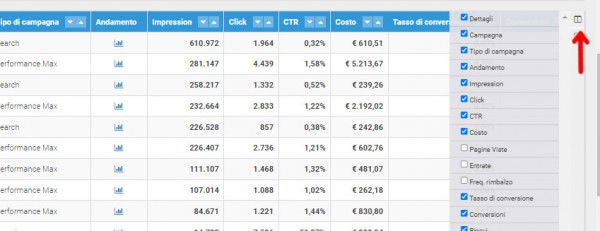
I filtri disponibili nel report consentono di filtrare i risultati per tipologie di campagna, nomi di campagne e nomi di conversioni generate in modo da poter osservare solo i record più utili all'analisi

Come accade con altri report ShinyStat, puoi ordinare la tabella dei dati in base alla metrica più importante per te facendo clic sull'intestazione della colonna relativa alla metrica. Fai clic sull'icona nella colonna Dettagli per visualizzare in dettaglio le metriche a un livello più granulare oppure sull'icona nella colonna Andamento per visualizzare il trend giornaliero della campagna selezionata
.